Instalación de iostat en Ubuntu / Debian:
El comando iostat no está disponible en Ubuntu / Debian de forma predeterminada. Pero, puede instalar fácilmente el sysstat paquete del repositorio oficial de paquetes de Ubuntu / Debian usando el administrador de paquetes APT. iostat es parte del paquete sysstat como mencioné antes.
Primero, actualice la caché del repositorio de paquetes APT con el siguiente comando:
actualización de $ sudo apt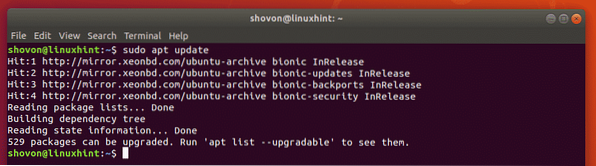
Ahora, instale el paquete sysstat con el siguiente comando:
$ sudo apt install sysstat
El paquete sysstat debe estar instalado.
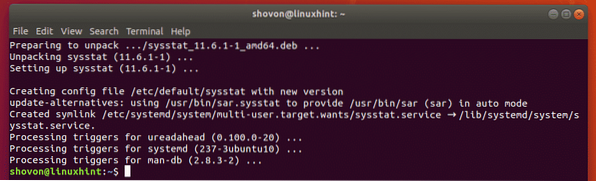
Instalación de iostat en CentOS 7:
iostat no está disponible en CentOS 7 de forma predeterminada. Pero el sysstat el paquete está disponible en el repositorio oficial de paquetes de CentOS 7. Por lo tanto, puede instalarlo fácilmente con el administrador de paquetes YUM.
Instalar sysstat con el administrador de paquetes YUM, ejecute el siguiente comando:
$ sudo yum install sysstat
Ahora presiona y y luego presione
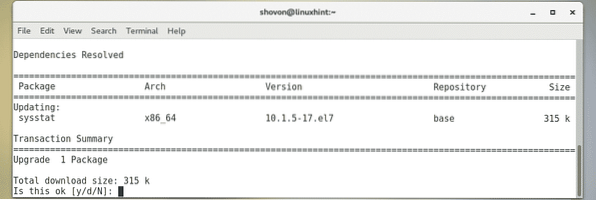
Ahora presiona y y luego presione
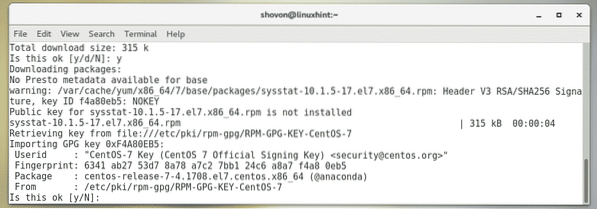
sysstat debe estar instalado.
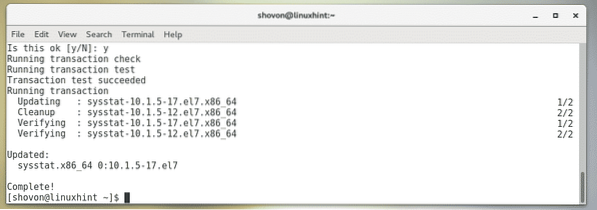
Instalación de iostat en Arch Linux:
iostat no está disponible en Arch Linux de forma predeterminada. Pero el sysstat El paquete está disponible en el repositorio oficial de paquetes de Arch Linux. Por lo tanto, puede instalarlo fácilmente con el administrador de paquetes Pacman.
Para instalar sysstat, ejecute el siguiente comando:
$ sudo pacman -Sy sysstat
Ahora presiona y y luego presione
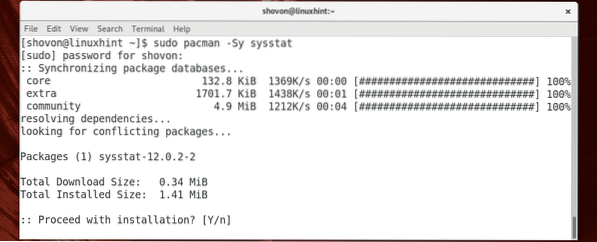
sysstat debe ser instalado.
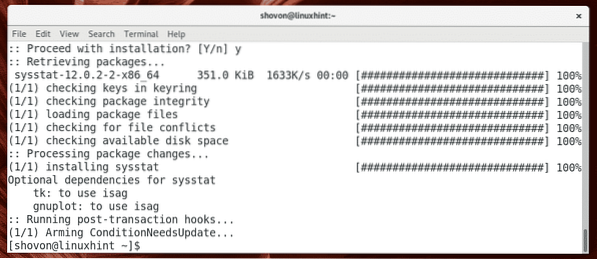
Uso básico de iostat:
Puede monitorear todos los dispositivos de almacenamiento y particiones de disco de su computadora con iostat de la siguiente manera:
$ sudo iostatComo puede ver, iostat generó un informe de velocidades de lectura / escritura (en kilobytes / segundo o kB / s) y lecturas / escrituras totales (en kB) de todos los dispositivos de almacenamiento y particiones en ese momento.
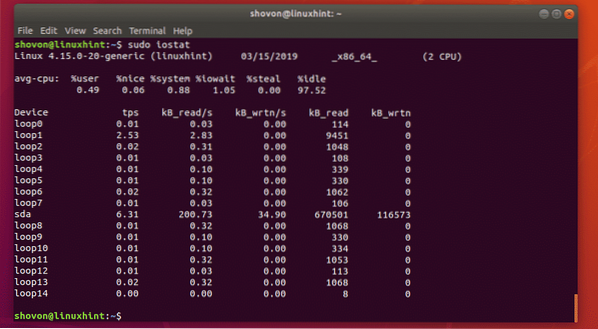
En el comando anterior, iostat imprime las estadísticas en la instancia en la que ejecutó solo iostat. Esto es bueno para la automatización y las secuencias de comandos de shell.
Si desea ver estadísticas en tiempo real, puede decirle a iostat que actualice el informe cada intervalo de n segundos (digamos 2 segundos) de la siguiente manera:
$ sudo iostat -d 2Como puede ver, iostat actualiza el informe cada 2 segundos.
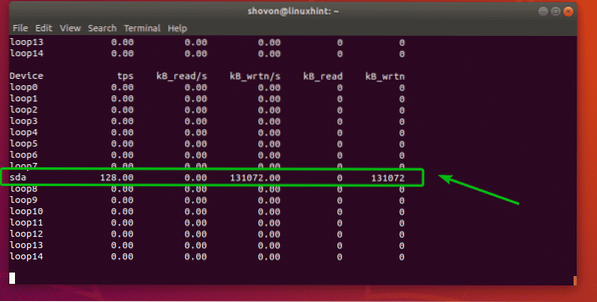
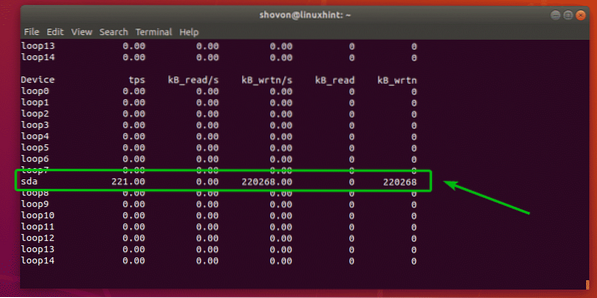
Monitoreo de particiones o dispositivos de almacenamiento específicos con iostat:
De forma predeterminada, iostat monitorea todos los dispositivos de almacenamiento de su computadora. Pero también puede monitorear dispositivos de almacenamiento específicos (como sda, sdb, etc.) o particiones específicas (como sda1, sda2, sdb4, etc.) con iostat.
Por ejemplo, para monitorear el dispositivo de almacenamiento sda solo, ejecute iostat de la siguiente manera:
$ sudo iostat sdaO
$ sudo iostat -d 2 sdaComo puede ver, solo el dispositivo de almacenamiento sda es monitoreado.
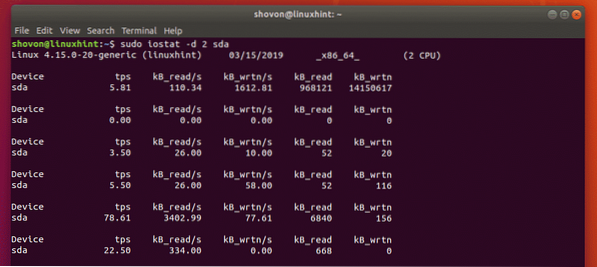
También puede monitorear múltiples dispositivos de almacenamiento con iostat.
Por ejemplo, para monitorear los dispositivos de almacenamiento sda y sdb, ejecute iostat de la siguiente manera:
$ sudo iostat sda sdbO
$ sudo iostat -d 2 sda sdb
Si desea monitorear particiones específicas, también puede hacerlo.
Por ejemplo, digamos que desea monitorear las particiones sda1 y sda2, luego ejecute iostat de la siguiente manera:
$ sudo iostat sda1 sda2O
$ sudo iostat -d 2 sda1 sda2
Como puede ver, solo las particiones sda1 y sda2 son monitoreados.
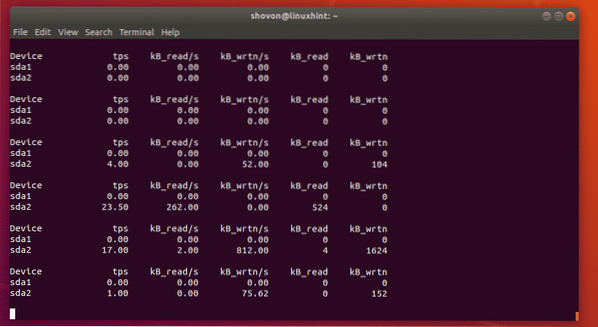
Monitoreo de dispositivos LVM con iostat:
Puede monitorear los dispositivos LVM de su computadora con el -norte opción de iostat.
Para monitorear también los dispositivos LVM de su máquina Linux, ejecute iostat de la siguiente manera:
$ sudo iostat -N -d 2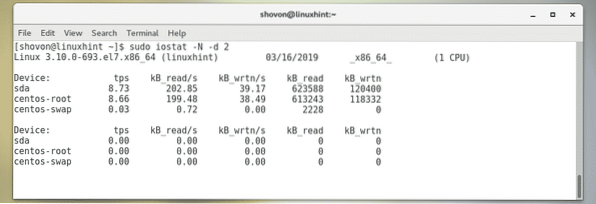
También puede monitorear un volumen lógico LVM específico.
Por ejemplo, para monitorear el volumen lógico LVM centos-root (digamos), ejecute iostat de la siguiente manera:
$ sudo iostat -N -d 2 centos-root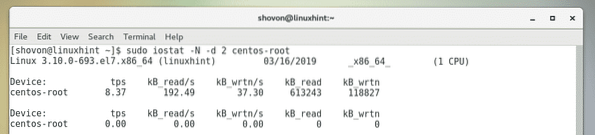
Cambio de las unidades de iostat:
De forma predeterminada, iostat genera informes en unidades de kilobytes (kB). Pero hay opciones que puedes usar para cambiar la unidad.
Por ejemplo, para cambiar la unidad a megabytes (MB), utilice el -metro opción de iostat.
También puede cambiar la unidad a legible por humanos con el -h opción de iostat. El formato legible por humanos seleccionará automáticamente la unidad correcta según los datos disponibles.
Para cambiar la unidad a megabytes, ejecute iostat de la siguiente manera:
$ sudo iostat -m -d 2 sda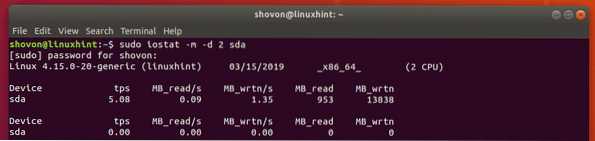
Para cambiar la unidad a un formato legible por humanos, ejecute iostat de la siguiente manera:
$ sudo iostat -h -d 2 sdaCopié como archivo y como puede ver, la unidad ahora está en megabytes (MB).
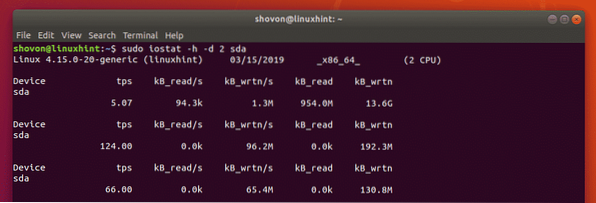
Cambió a kilobytes (kB) tan pronto como finalizó la copia del archivo.
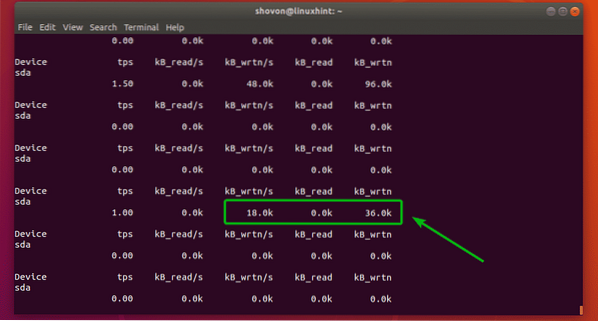
Pantalla extendida de iostat:
Si lo desea, puede mostrar mucha más información sobre la e / s del disco con iostat. Para hacer eso, use el -X opción de iostat.
Por ejemplo, para mostrar información ampliada sobre la E / S del disco, ejecute iostat de la siguiente manera:
$ sudo iostat -x -d 2 sdaPuede encontrar lo que significa cada uno de estos campos (rrqm / s,% wrqm, etc.) en la página de manual de iostat.
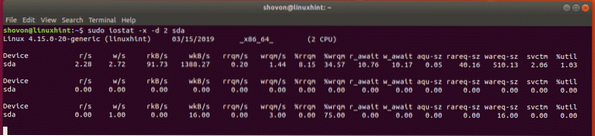
Obteniendo ayuda:
Si necesita más información sobre cada una de las opciones admitidas de iostat y lo que significa cada uno de los campos de iostat, le recomiendo que eche un vistazo a la página de manual de iostat.
Puede acceder a la página de manual de iostat con el siguiente comando:
$ hombre iostat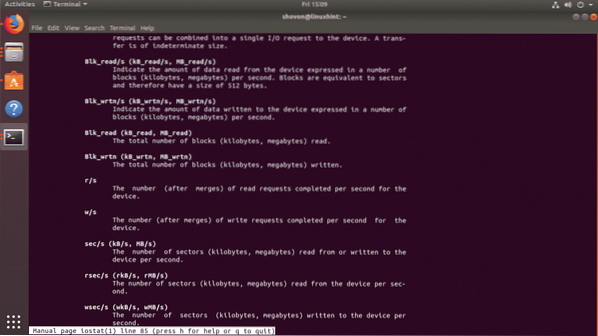
Entonces, así es como se usa iostat en Linux. Gracias por leer este artículo.
 Phenquestions
Phenquestions


